Kiekviena „Windows“ versija, nuo „Windows 2000“ iki „Windows 11“, leidžia automatiškai prisijungti į savo vartotojo paskyrą neįvesdami slaptažodžio. Tai įmanoma saugiai išsaugant vartotojo abonemento kredencialus naudojant Netplwiz.exe įrankį.
Tačiau „Windows 10“ ir „Windows 11“ sistemose reikia atlikti dar kelis veiksmus, kad būtų galima įgalinti automatinį prisijungimą prie vartotojo paskyros naudojant saugomus kredencialus.
Turinys
- 1 veiksmas: išjunkite „Windows Hello“ ir pašalinkite išsaugotą PIN kodą
- 2 veiksmas: įgalinkite automatinį prisijungimą saugiai išsaugodami kredencialus
Įgalinkite automatinį prisijungimą prie paskyros sistemoje „Windows 11“.
Atminkite, kad jei įjungėte PIN prisijungimą, pirštų atspaudus arba veido atpažinimą, automatinis prisijungimas naudojant išsaugotus kredencialus neveiks. Taigi, išjunkite „Windows Hello“ privalomo prisijungimo reikalavimą ir pašalinkite išsaugotą PIN kodą (jei yra).
1 veiksmas: išjunkite „Windows Hello“ ir pašalinkite PIN kodą
- Paleisti nustatymus (Laimėk + i) ir pasirinkite „Paskyros“
- Dešinėje srityje išplėskite „PIN (Windows Hello)“
- Spustelėkite mygtuką Pašalinti šalia „Pašalinkite šią prisijungimo parinktį.”
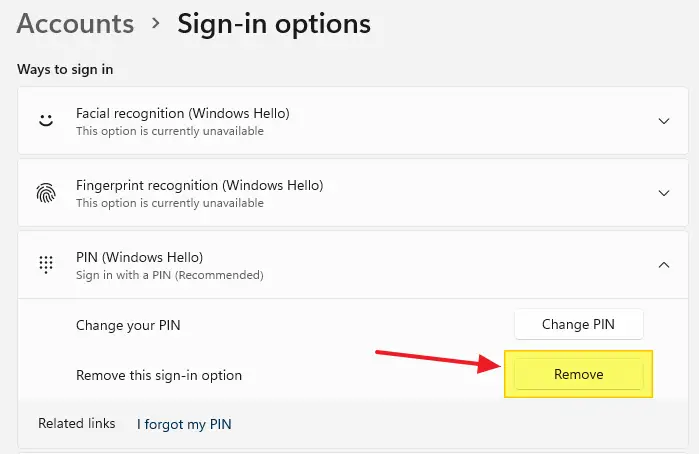
- Spustelėkite Pašalinti, kai jūsų paprašys patvirtinimo.
- Kai būsite paraginti, įveskite savo vartotojo abonemento slaptažodį, kad patvirtintumėte.
- Slinkite žemyn puslapiu ir išjunkite parinktį pavadinimu „Norėdami padidinti saugumą, šiame įrenginyje leiskite prisijungti tik prie „Microsoft“ paskyrų „Windows Hello“ (rekomenduojama)”
Pastaba: Ekrano kopijos yra iš „Windows 11“ kompiuterio. Tačiau šiame straipsnyje pateiktos instrukcijos taip pat taikomos „Windows 10“.
2 veiksmas: įgalinkite automatinį prisijungimą saugiai išsaugodami kredencialus
Tada turime saugiai saugoti vartotojo abonemento, prie kurio norite prisijungti automatiškai, kredencialus.
- Dešiniuoju pelės mygtuku spustelėkite Pradėti, spustelėkite Vykdyti.
- Įveskite komandą
netplwiz.exearbavaldyti vartotojo slaptažodžius2ir spustelėkite Gerai. - Atsidariusiame dialogo lange Vartotojo abonementai iš sąrašo pasirinkite savo vartotojo abonementą.
- Atžymėti "Norėdami naudotis šiuo kompiuteriu, vartotojai turi įvesti vartotojo vardą ir slaptažodį“
- Spustelėkite Taikyti.
- Būsite paraginti įvesti vartotojo abonemento slaptažodį. Įveskite slaptažodį ir spustelėkite Gerai.
- Spustelėkite Gerai, kad uždarytumėte dialogo langą.
- Iš naujo paleiskite „Windows“, kad patikrintumėte, ar veikia automatinis prisijungimas.
Pastaba: Jei 1 veiksme nebus išjungtas „Windows Hello prisijungimo“ reikalavimas, žymės langelio „Vartotojai turi įvesti vartotojo vardą...“ nebus. Daugiau apie tai galite perskaityti straipsnyje Trūksta parinkties „Vartotojai turi įvesti vartotojo vardą ir slaptažodį“..
Alternatyvus būdas: naudokite Autologon.exe iš Windows Sysinternals
Taip pat galite įjungti automatinį prisijungimą naudodami Windows Sysinternals Autologon.exe paslaugų programą. Ši programa yra alternatyva netplwiz.exe arba valdyti vartotojo slaptažodžius2 2 veiksme aprašytą metodą.
„Autologon“ iš Windows Sysinternals leidžia lengvai konfigūruoti Windows integruotą automatinio prisijungimo mechanizmą. Užuot laukusi, kol vartotojas įves savo vardą ir slaptažodį, „Windows“ naudoja prisijungimo duomenis, kuriuos įvedėte naudodami „Autologon“, kurie yra užšifruoti registre, kad automatiškai prisijungtų prie nurodyto vartotojo.
Šiuo metu prisijungusio vartotojo abonemento pavadinimas ir domenas (arba kompiuterio pavadinimas) užpildomi automatiškai. Viskas, ką jums reikia padaryti, tai įvesti slaptažodį ir spustelėti Įgalinti.
Atsisiųskite Autologon.exe iš:
https://docs.microsoft.com/en-us/sysinternals/downloads/autologon
Papildoma informacija
Be pirmiau minėtų metodų, yra ir kitas būdas įjungti automatinį prisijungimą naudojant saugomus kredencialus. Tai atliekama įvedant „AutoAdmin“ prisijungimas, Numatytasis vartotojo vardas, ir Numatytasis slaptažodis registro reikšmes rankiniu būdu pagal Winlogon registro raktas. Toks metodas yra Nerekomenduojama, nes slaptažodis matomas paprastu tekstu ir jį gali matyti bet kuris neadministratorius.
Vietoj to naudokite Netplwiz.exe arba Autologon.exe įrankius, nes jie yra daug saugesni, nes saugiai saugo vartotojo abonemento slaptažodį. Tačiau yra įspėjimas. Nors slaptažodis registre užšifruotas kaip LSA paslaptis, vartotojas, turintis administratoriaus teises, gali lengvai jį nuskaityti ir iššifruoti.
Vienas mažas prašymas: jei jums patiko šis įrašas, pasidalinkite juo?
Viena „mažytė“ jūsų dalis labai padėtų šio tinklaraščio augimui. Keletas puikių pasiūlymų:- Prisek tai!
- Pasidalykite juo savo mėgstamame tinklaraštyje + Facebook, Reddit
- Paskelbkite „Twitter“!